Hyper-V는 윈도우10/11 Pro버전 이상에서 제공되는 가상화 서비스이다. Windows Server에서 사용되던 Hyper-V가 PC용 Windows에 탑재되어 업무 생산성을 향상시키는데 도움을 주고 있다. 나도 VMWare도 있지만 유료라 가격 부담이 되며, VirtualBox는 불안정 하기때문에 Hyper-V를 애용하고 있다.
Hyper-V의 문제점이라면 리눅스 데스크톱(Linux Desktop) 환경 지원이 윈도우 대비 약간 미흡하다는 점이다. 물론 CUI환경은 아무 문제없이 사용할 수 있다.
Hyper-V에서 제공되는 고급 세션 모드는 RDP프로토콜를 이용하여 윈도우 원격데스크톱을 사용하는 듯한 환경을 제공해준다. VMWare라면 파일이동, 복사 붙여넣기 등을 사용하기 위해 별도 확장프로그램을 설치해야만 했었지만 Hyper-V에서는 고급세션을 사용하여 이러한 문제점을 해결하였다.
Hyper-V에서 리눅스 데스크톱 환경도 역시 어찌어찌 하면 이 고급세션 모드를 사용할 수 있다고 한다. 리눅스에서 고급세션 모드를 사용할 수 있다면 가상환경 리눅스에 복사 붙여넣기, 조금더 부드러운 그래픽 처리를 경험 할 수 있게된다.
이번 포스트에서는 우분투 20.04 LTS Desktop을 Hyper-V에서 고급세션을 사용하는 방법을 알아 보겠다. 다음 문서를 참고하였다.
https://gist.github.com/milnak/54e662f88fa47a5d3a317edb712f957e
Verified way of enabling enhanced session in Hyper-V for Ubuntu 20
Verified way of enabling enhanced session in Hyper-V for Ubuntu 20 - ubuntu20-hyperv-enhanced-session.md
gist.github.com
1. Hyper-V에 Ubuntu설치
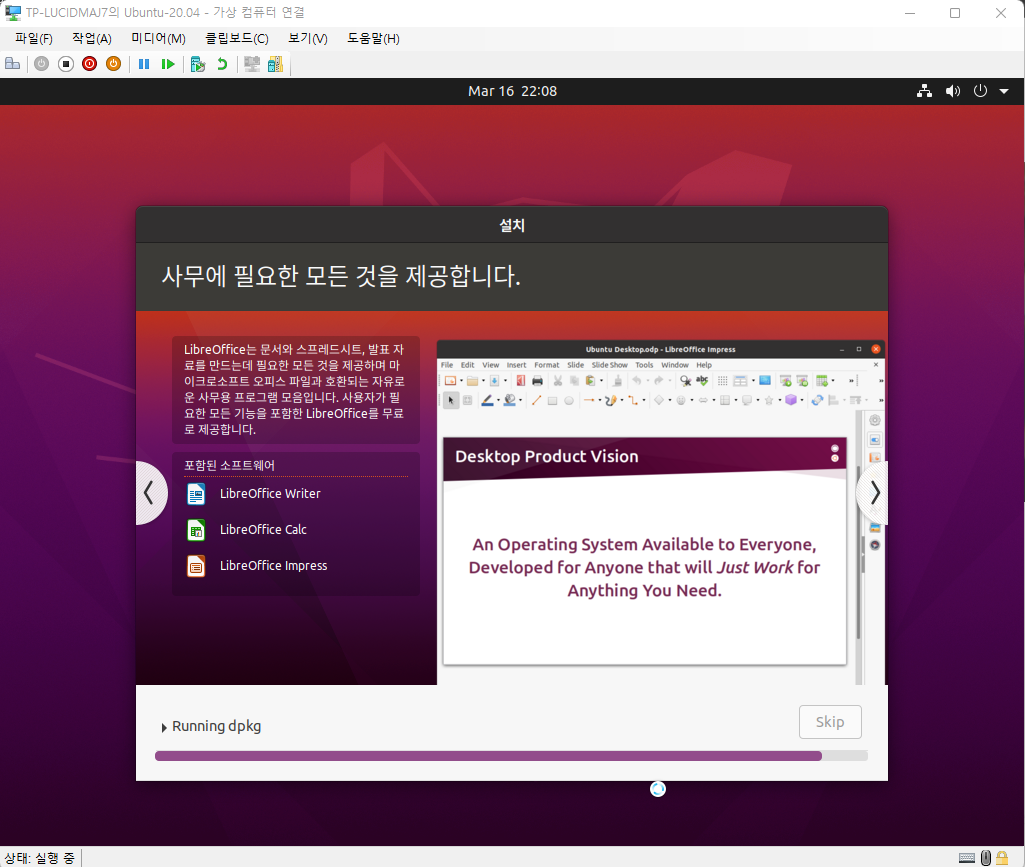
우선 Hyper-V에 우분투를 설치하여 준다. 그냥 하던데로 설치하면되므로 따로 설명은 생략한다.
2. 스크립트 다운로드
스크립트를 다음 깃허브 주소에서 적절한 위치에 다운받아 준다.
sudo apt-get update
wget https://raw.githubusercontent.com/Hinara/linux-vm-tools/ubuntu20-04/ubuntu/20.04/install.sh
주소가 길어 타이핑 하기 어려울 수 있다. 그럴때는 git repo를 직접 클론받아 할 수도 있다.
sudo apt-get update
sudo apt-get install --yes git
git clone https://github.com/Hinara/linux-vm-tools.git
cd linux-vm-tools/ubuntu/20.043. 스크립트 실행
다운로드 받은 스크립트에 실행권한을 주고 실행한다.
chmod +x ./install.sh
sudo ./install.sh
스크립트 실행이 완료되면 재부팅 후 스크립트를 다시 실행 해달라는 메시지가 뜬다.

재부팅을 하자.
sudo reboot재부팅이 완료되면 다시 스크립트를 다운로드 받은 경로로 가서 다시 스크립트를 실행한다.
sudo ./install.sh
설치가 완료되면 종료를 한다.

sudo shutdown -h now
4. 파워쉘에서 Hyper-V Transport 타입 설정
Powershell을 관리자 권한으로 실행하여 다음 명령어를 실행해 준다.
Set-VM -VMName '[VM이름]' -EnhancedSessionTransportType HvSocket
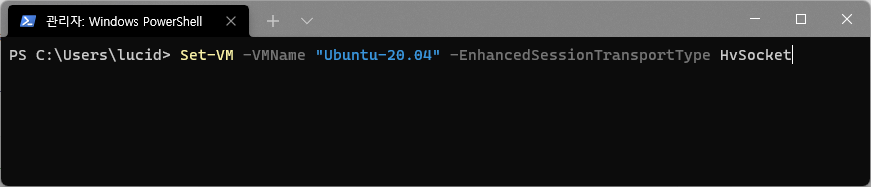
5. 가상머신 시작
이제 Ubuntu 가상머신을 실행해보자. 부팅이 완료되면 고급세션 모드가 활성화 되는 것을 볼 수 있다.
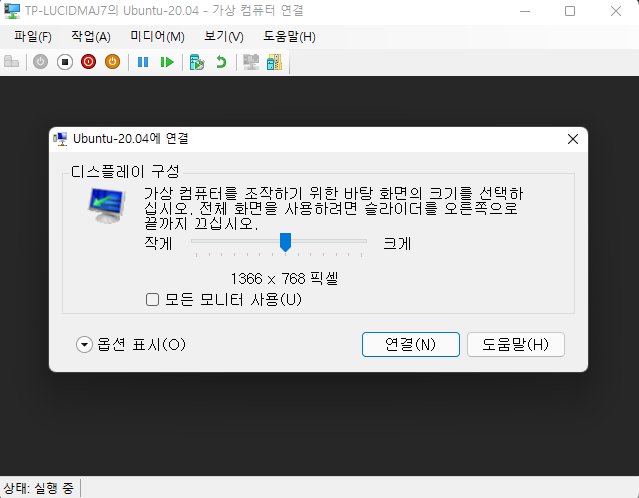
우분투에서 고급세션 모드는 XRDP를 이용하는 방법으로 xrdp 로그인 창이 뜬다. 당황하지말고 계정과 암호를 입력해준다.
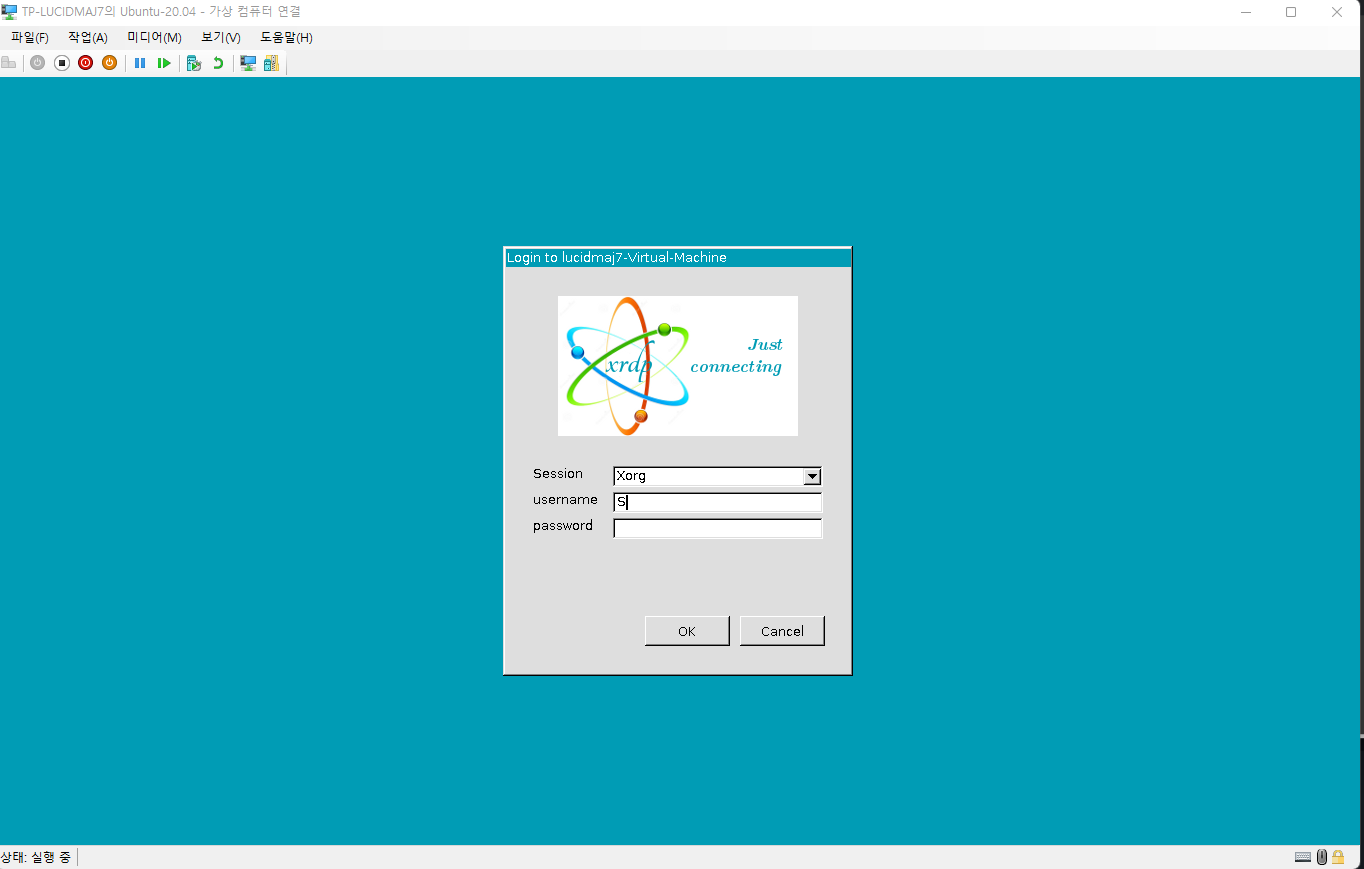
이제 윈도우와 같이 고급세션 모드를 우분투에서 사용할 수 있게 되었다.
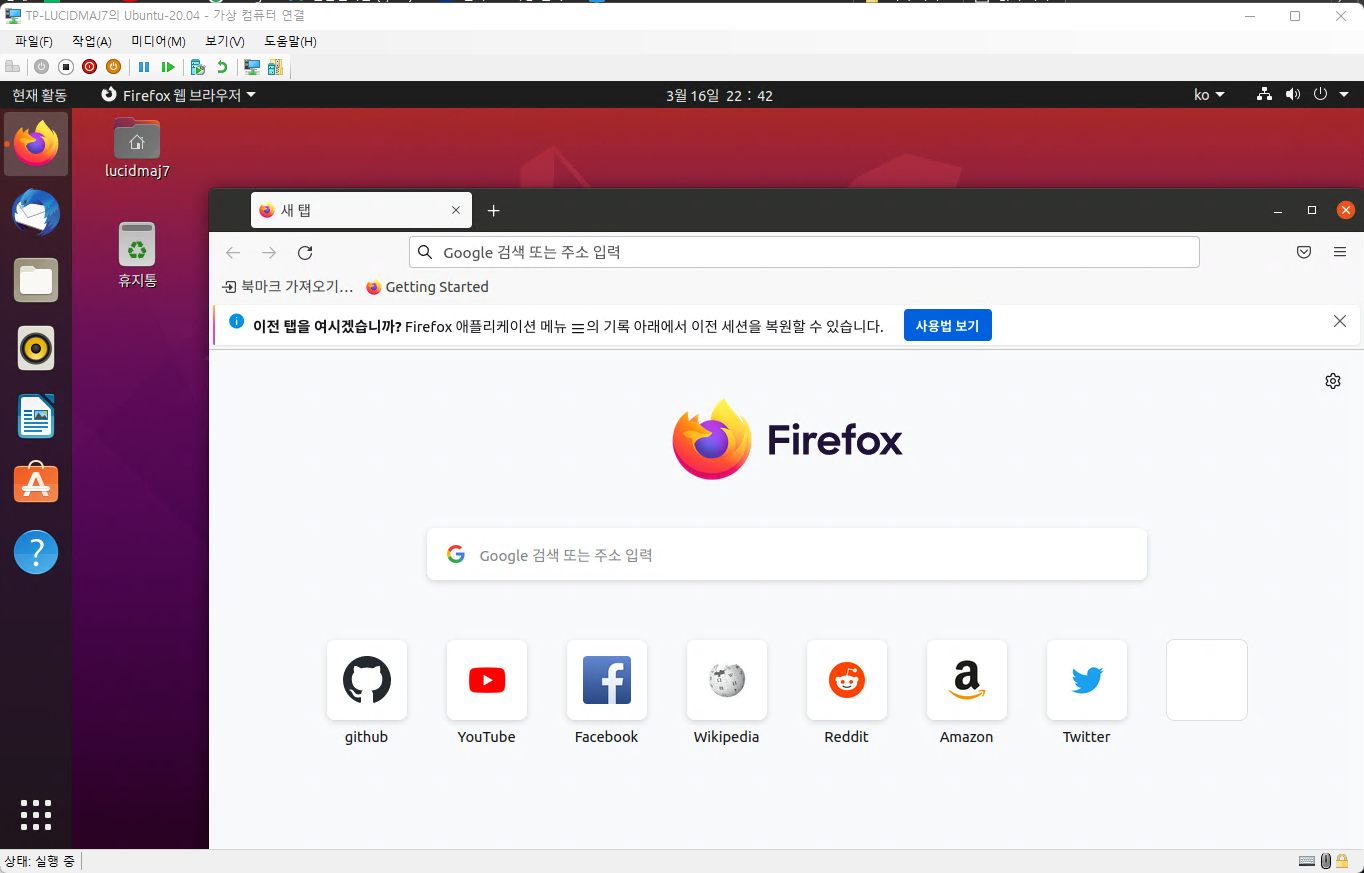
단순 텍스트 복사 붙여넣기는 되는것 같으나 파일 이동은 안되는 것 같다. 해상도 조절도 가능해지고 고급세션 모드로 Hyper-V에서 우분투 리눅스를 더 편리하게 사용 할 수 있게 되었다.
참고
https://www.nakivo.com/blog/install-ubuntu-20-04-on-hyper-v-with-enhanced-session/
'개발 > Linux' 카테고리의 다른 글
| [shell script] if 파일 존재 여부 체크하기 (0) | 2024.03.13 |
|---|---|
| 우분투 윈도우 듀얼부팅 시간 차이 문제 해결 (0) | 2022.04.02 |
| m3u8 동영상 다운로드하기 (ffmpeg 명령어) (0) | 2022.01.06 |
| CentOS7에서 MongoDB 설치하기 (0) | 2021.03.11 |
| cURL로 파일 다운로드 받기 (0) | 2020.12.28 |



댓글